
LINE 除了能讓我們傳送文字訊息外,我們也可以自由傳送「語音訊息」,只要長按 LINE 訊息框右邊的麥克風圖示,即可開始錄製語音。
那麼你可能會想知道是否能下載 LINE 聊天室內的語音訊息呢?答案是可以的,我們能下載對方或自己的 LINE 語音訊息並儲存在 iPhone、Android 手機內,以下會有完整教學。
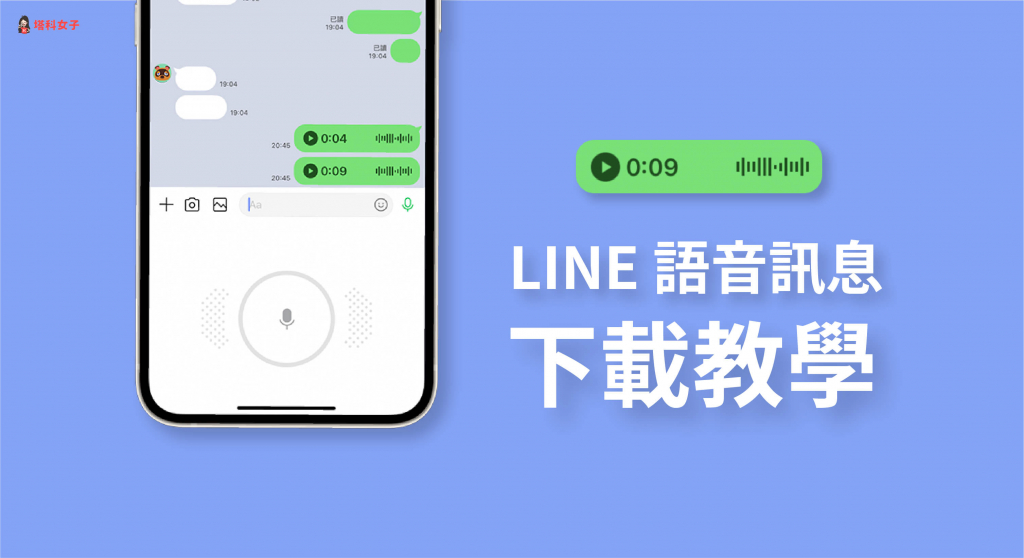
如何將 LINE語音訊息下載到手機?
我們需要先將該則 LINE 語音訊息先存到 LINE Keep 內再下載到手機儲存,大略步驟如下,底下也會針對每一個步驟進行詳細教學:
- 長按 LINE語音訊息並點選「Keep」。
- 勾選後點選「儲存」。
- 開啟 LINE Keep。
- 切換到「檔案」並點選 LINE 語音訊息。
- 點選「下載」並選擇儲存位置。
1. 長按 LINE語音訊息並點選「Keep」
首先請開啟 LINE 聊天室,長按該則 LINE 語音訊息,然後點選「Keep」,我們需要先將它存到 Keep 內再下載到手機上。
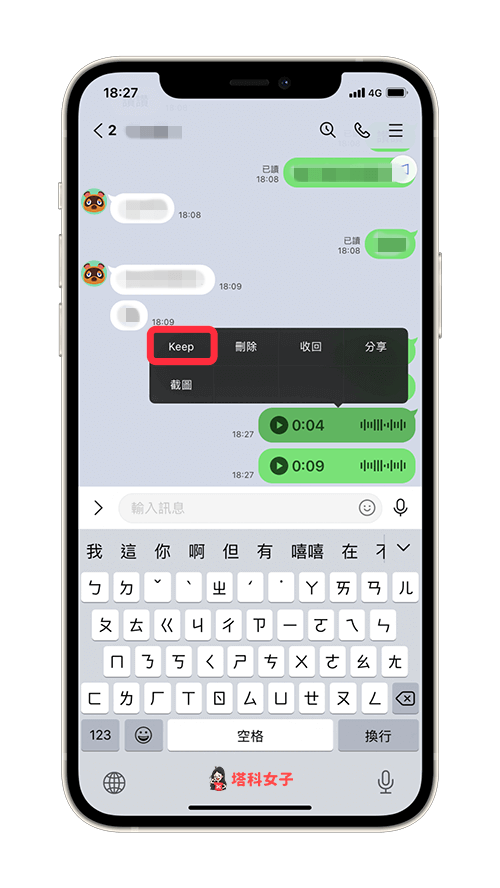
2. 勾選後點選「儲存」
如果你想一次儲存多則 LINE 語音訊息的話,那麼請全部勾選後,按一下「儲存」。
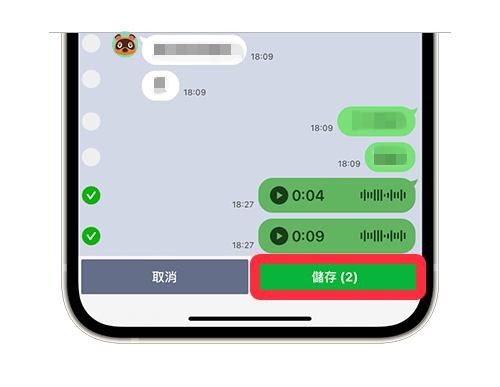
3. 開啟 LINE Keep
現在請回到 LINE 主頁,按一下右上角「個人大頭貼」,然後在個人檔案頁面上點選「Keep」。
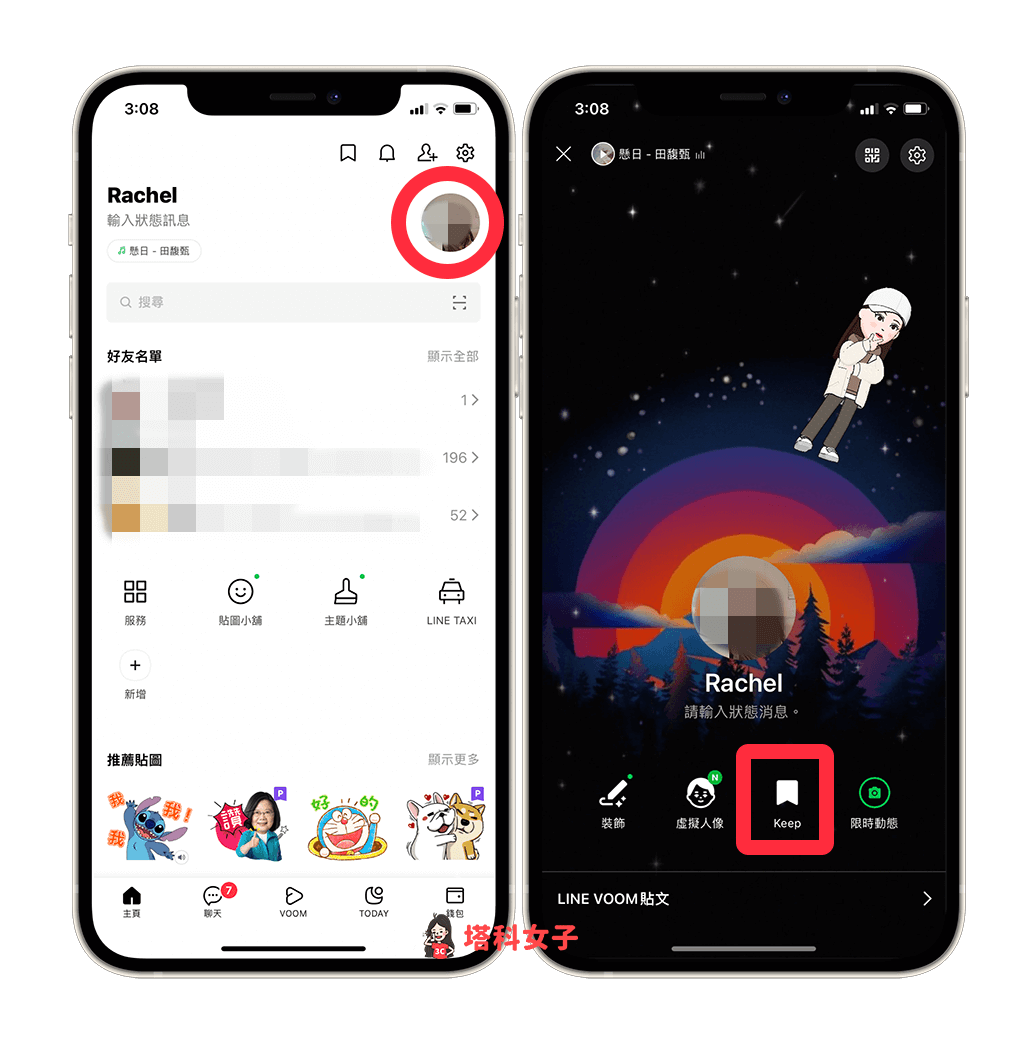
4. 切換到「檔案」並點選 LINE 語音訊息
接著,在 LINE Keep 內,切換到「檔案」分頁,然後點選任一則 LINE 語音訊息。
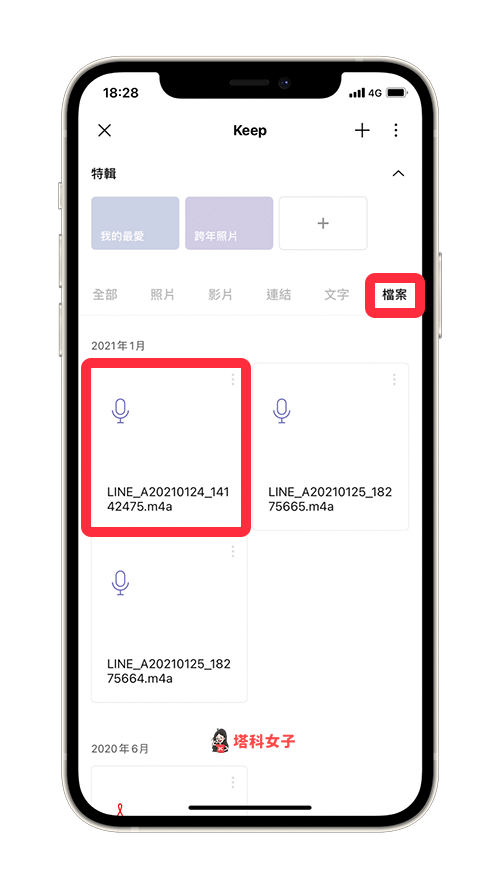
5. 下載 LINE 語音訊息並選擇儲存位置
然後點選下方工具列的「下載」圖示,並選擇你要儲存 LINE 語音訊息的檔案位置,按一下「儲存」。
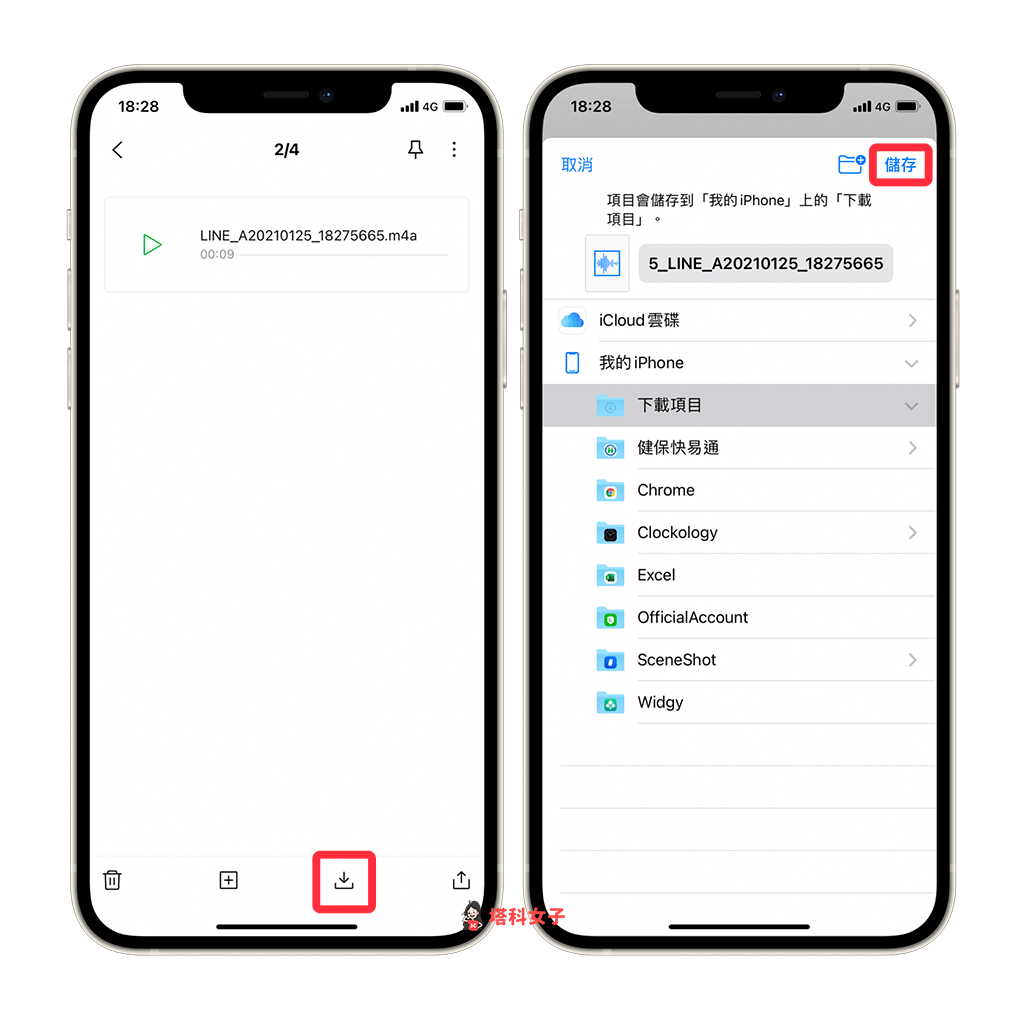
這則 LINE 語音訊息就會儲存到你的手機內了。
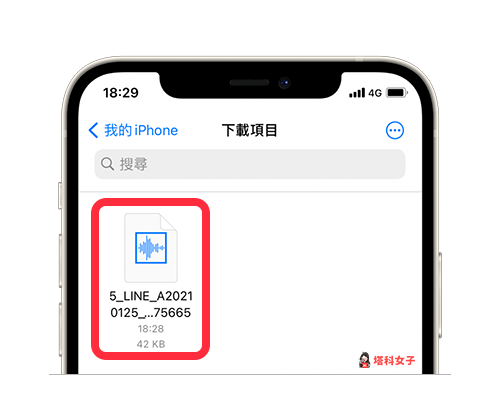
總結
無論你想下載自己或好友傳的 LINE 語音訊息,都可以透過本文教學的方法,將 LINE 語音訊息儲存到 Keep 內再下載到手機喔!
